Grooy スクリプトをそのまま渡して実行する Spring Boot+Picocli ベースのコマンドラインアプリを作成する ( その3 )( サンプルの Groovy スクリプトをプロジェクト内に置く+PostgreSQL、MySQL を起動するための docker-compose.yml を作成してデータベース・テーブルを作成する )
概要
記事一覧はこちらです。
- 今回の手順で確認できるのは以下の内容です。
- サンプルの Groovy スクリプトを置く場所を決めます。
- サンプルの Groovy スクリプト で利用する PostgreSQL、MySQL を起動するための docker-compose.yml を作成します。
- PostgreSQL に sampledb、MySQL に testdb を作成します。
- Flyway でテーブルを作成してデータを入れます。
参照したサイト・書籍
Exclude file from jar using Gradle
https://stackoverflow.com/questions/53394850/exclude-file-from-jar-using-gradlenew collation (ja_JP.UTF-8) is incompatible with the collation of the template database (C)
https://symfoware.blog.fc2.com/blog-entry-1737.htmlロケール(国際化と地域化)
https://lets.postgresql.jp/documents/technical/text-processing/2国立国会図書館 - オープンデータセット
https://www.ndl.go.jp/jp/dlib/standards/opendataset/index.html
目次
- groovy-script-executor/src/main/groovy の下に sample パッケージを作成し、その下にサンプルの Groovy スクリプトを置く
- サンプルの Groovy スクリプト で利用する PostgreSQL、MySQL を起動するための docker-compose.yml を作成する+PostgreSQL に sampledb、MySQL に testdb を作成する
- PostgreSQL の sampledb にテーブルを作成する
- MySQL の testdb にテーブルを作成する
手順
groovy-script-executor/src/main/groovy の下に sample パッケージを作成し、その下にサンプルの Groovy スクリプトを置く
groovy-script-executor/src/main/groovy の下にサンプルの Groovy スクリプトを置くと jar ファイルを作成した時にサンプルの Groovy スクリプトの class ファイルが入ってしまうと思っていたのですが、Exclude file from jar using Gradle のページを見つけて build.gradle に設定すれば jar ファイルに入らないようにできることが分かりました。
groovy-script-executor/src/main/groovy の下に sample パッケージを作成して、その下にサンプルの Groovy スクリプトを置くことにします。まずは Hello, World を出力する簡単な Groovy スクリプトを作成して動作確認する で作成した HelloWorld.groovy を置きます。
jar ファイル作成時に sample パッケージの下の *.groovy が入らないよう build.gradle に設定を追加します。
[compileJava, compileTestGroovy, compileTestJava]*.options*.encoding = "UTF-8" [compileJava, compileTestGroovy, compileTestJava]*.options*.compilerArgs = ["-Xlint:all,-options,-processing,-path"] sourceSets { main { compileGroovy { exclude 'sample/*.groovy' } } } ..........
sourceSets { ... }の設定を追加します。
sourceSets { ... } の設定がないと生成された jar ファイルの中に HelloWorld.class が入りますが、

sourceSets { ... } の設定があると入りません。

また groovy-script-executor/src/main/groovy/sample の下に置いた Groovy スクリプトは、クラス名か main メソッドの左側に表示されている矢印アイコンをクリックして表示される「Run 'HelloWorld.main()'」メニューを選択する(あるいは Ctrl+Shift+F10 を押す)ことで、

実行して結果を確認することが出来ます。

サンプルの Groovy スクリプト で利用する PostgreSQL、MySQL を起動するための docker-compose.yml を作成する+PostgreSQL に sampledb、MySQL に testdb を作成する
プロジェクトの root ディレクトリ直下に .env を作成し、以下の内容を記述します。PostgreSQL、MySQL のバージョンは AWS の Aurora でサポートされているバージョンにします(PostgreSQL は LTS の 11.9、MySQL は version 2 の 5.7)。
- Aurora PostgreSQL long-term support (LTS) releases
- Database engine updates for Amazon Aurora MySQL version 2
POSTGRESQL_VERSION=11.9 PGADMIN4_VERSION=6.1 MYSQL_VERSION=5.7.35 ADMINER_VERSION=4.8.1
PostgreSQL には sampledb、MySQL には testdb という名前のデータベースを作成します。
root ディレクトリ直下に docker/flyway/db/init ディレクトリを作成し(この次に Flyway でテーブルを作成するので docker/flyway ディレクトリの下に SQL ファイルを置いています)、その下に create_database_postgresql.sql を作成して以下の内容を記述します。
CREATE USER sampledb_user PASSWORD 'xxxxxxxx'; GRANT pg_read_server_files TO sampledb_user; CREATE DATABASE sampledb OWNER sampledb_user ENCODING 'UTF8' LC_COLLATE 'ja_JP.UTF-8' LC_CTYPE 'ja_JP.UTF-8';
同じ場所に create_database_mysql.sql を作成して以下の内容を記述します。
create database if not exists testdb character set utf8mb4; create user 'testdb_user'@'%' identified by 'xxxxxxxx'; grant all privileges ON testdb.* to 'testdb_user'@'%' with grant option; grant select ON performance_schema.user_variables_by_thread to 'testdb_user'@'%'; flush privileges;
root ディレクトリ直下に docker-compose.yml を作成し、以下の内容を記述します。
# docker-compose build --no-cache # docker-compose up -d # docker-compose down version: '3' services: ############################################################################# # PostgreSQL # postgresql: image: postgres:${POSTGRESQL_VERSION}-alpine container_name: postgresql ports: - "5432:5432" environment: - TZ=Asia/Tokyo - LANG=ja_JP.UTF-8 - POSTGRES_PASSWORD=xxxxxxxx volumes: - ./docker/flyway/db/init/create_database_postgresql.sql:/docker-entrypoint-initdb.d/create_database.sql - ./docker/flyway/db/migration/postgresql_sampledb/jm2020.csv:/docker-entrypoint-initdb.d/jm2020.csv ############################################################################# # pgAdmin 4 # # URL # http://localhost:12000/ pgadmin4: build: context: ./docker/pgadmin4 args: - PGADMIN4_VERSION=${PGADMIN4_VERSION} image: dpage/pgadmin4:${PGADMIN4_VERSION}-custom container_name: pgadmin4 ports: - "12000:80" environment: # TZ=Asia/Tokyo を設定してみたが日本時間に変わらなかったのでコメントアウトしておく # - TZ=Asia/Tokyo # PGADMIN_DEFAULT_EMAIL には接続する PostgreSQL の ユーザ名を設定する(サーバを追加する時楽なため) - PGADMIN_DEFAULT_EMAIL=postgres@example.com - PGADMIN_DEFAULT_PASSWORD=xxxxxxxx # PGADMIN_CONFIG_CONSOLE_LOG_LEVEL は debug 用 # 設定値は https://www.pgadmin.org/docs/pgadmin4/development/config_py.html の CONSOLE_LOG_LEVEL 参照 - PGADMIN_CONFIG_CONSOLE_LOG_LEVEL=10 - PGADMIN_CONFIG_SESSION_DB_PATH='/var/lib/pgadmin_session' volumes: - ./docker/pgadmin4/data:/var/lib/pgadmin ############################################################################# # MySQL # mysql: image: mysql:${MYSQL_VERSION} container_name: mysql command: --default-authentication-plugin=mysql_native_password ports: - 3306:3306 environment: - TZ=Asia/Tokyo - MYSQL_ROOT_PASSWORD=xxxxxxxx volumes: - ./docker/flyway/db/init/create_database_mysql.sql:/docker-entrypoint-initdb.d/create_database.sql ############################################################################# # Adminer # # URL # http://localhost:13000/ adminer: image: adminer:${ADMINER_VERSION} container_name: adminer ports: - 13000:8080 environment: - TZ=Asia/Tokyo - ADMINER_DEFAULT_SERVER=mysql
docker-compose up -d コマンドを実行します。

http://localhost:12000/ にアクセス・ログインして pgAdmin 4 で sampledb が作成されていることを確認します。

http://localhost:13000/ にアクセス・ログインして Adminer で testdb が作成されていることを確認します。
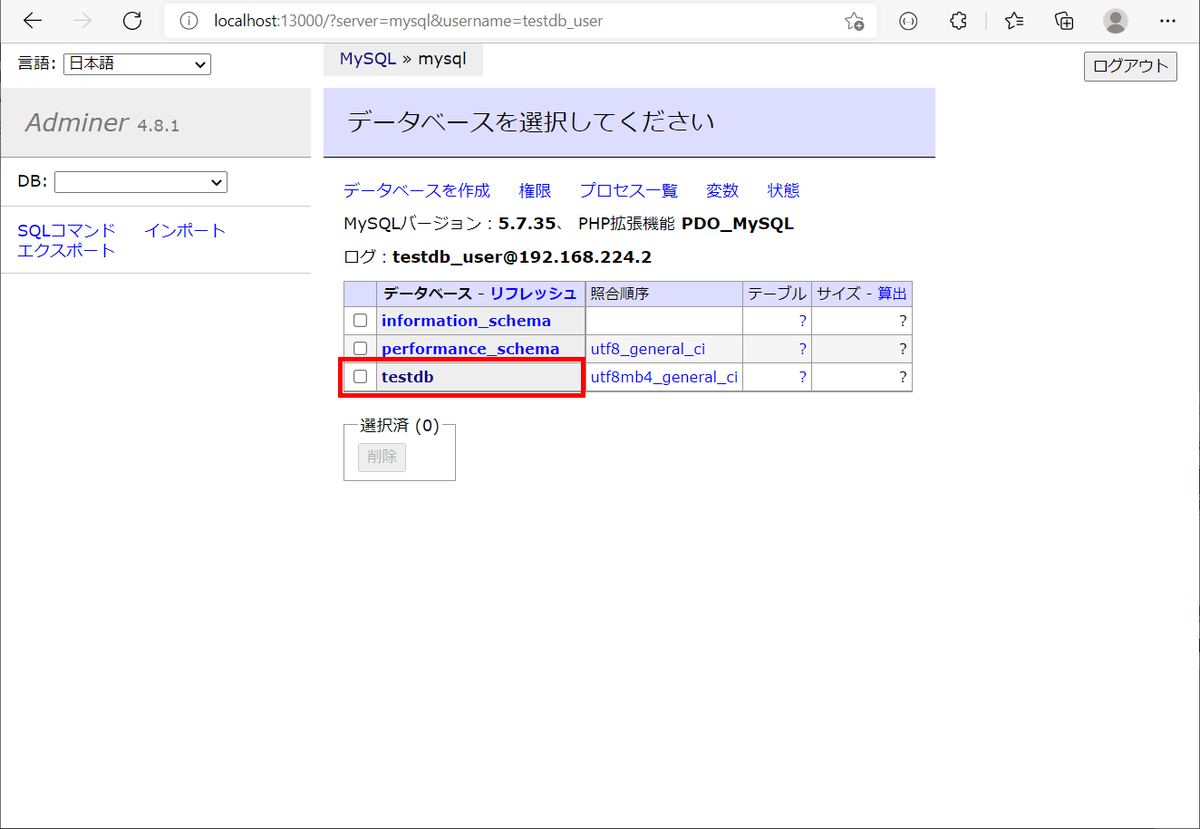
docker-compose down コマンドを実行します。
PostgreSQL の sampledb にテーブルを作成する
国立国会図書館の オープンデータセット の「国内刊行出版物の書誌情報 2020年分(tsv形式)」を取り込んだテーブルを作成します。
.env に FLYWAY_VERSION と sampledb に接続するための URL、USER、PASSWORD を記述します。
POSTGRESQL_VERSION=11.9 PGADMIN4_VERSION=6.1 MYSQL_VERSION=5.7.35 ADMINER_VERSION=4.8.1 FLYWAY_VERSION=8.0.2 SAMPLEDB_URL=jdbc:postgresql://postgresql/sampledb SAMPLEDB_USER=sampledb_user SAMPLEDB_PASSWORD=xxxxxxxx
docker/flyway/db の下に migration/postgresql_sampledb ディレクトリを作成し、その下に V1_0_0__create_publications.sql を作成して以下の内容を記述します。
create table publications ( id bigserial constraint publications_pk primary key, url text, fmt text, book_number text, isbm text, issn text, title_author text, edition_indicates text, series text, publication text, remarks text );
docker-compose.yml の一番下に flyway_sampledb を追加します。
.......... ############################################################################# # Flyway for postgresql@sampledb # flyway_sampledb: image: flyway/flyway:${FLYWAY_VERSION}-alpine container_name: flyway_sampledb environment: - TZ=Asia/Tokyo volumes: - ./docker/flyway/db/migration/postgresql_sampledb:/flyway/sql command: -url="${SAMPLEDB_URL}" -user=${SAMPLEDB_USER} -password=${SAMPLEDB_PASSWORD} -connectRetries=60 migrate depends_on: - postgresql # 下の3行は debug 用 # うまく動かない時はコメントアウトを解除した後、 # docker exec -it flyway_sampledb /bin/sh # で接続してから # flyway <command に記述した文字列> # を実行してみる # # entrypoint: /bin/sh # stdin_open: true # tty: true
docker-compose up -d コマンドを実行します。
IntelliJ IDEA の Database Tool Window を設定して publications テーブルが作成されていることを確認します。

国内刊行出版物の書誌情報(直近年1年分) から jm2020.txt をダウンロードし、Database Tool Window で import します。import できないデータが数十件出ますが、それらは無視します。


データが import できたので今度は CSV ファイル(jm2020.csv)に export します。


export した jm2020.csv を docker/flyway/db/migration/postgresql_sampledb の下に移動した後、docker-compose.yml を以下のように変更します。
postgresql: image: postgres:${POSTGRESQL_VERSION}-alpine container_name: postgresql ports: - "5432:5432" environment: - TZ=Asia/Tokyo - LANG=ja_JP.UTF-8 - POSTGRES_PASSWORD=xxxxxxxx volumes: - ./docker/flyway/db/init/create_database_postgresql.sql:/docker-entrypoint-initdb.d/create_database.sql - ./docker/flyway/db/migration/postgresql_sampledb/jm2020.csv:/docker-entrypoint-initdb.d/jm2020.csv
- postgresql の volumes に
- ./docker/flyway/db/migration/postgresql_sampledb/jm2020.csv:/docker-entrypoint-initdb.d/jm2020.csvを追加します。
docker/flyway/db/migration/postgresql_sampledb/V1_0_0__create_publications.sql を以下のように変更します。
create table publications ( .......... ); COPY publications FROM '/docker-entrypoint-initdb.d/jm2020.csv' WITH CSV;
COPY publications FROM '/docker-entrypoint-initdb.d/jm2020.csv' WITH CSV;を追加します。
docker-compose down、docker-compose up -d コマンドを実行し、publications テーブルにデータが取り込まれることを確認します。

MySQL の testdb にテーブルを作成する
.env に testdb に接続するための URL、USER、PASSWORD を記述します。
.......... FLYWAY_VERSION=8.0.2 SAMPLEDB_URL=jdbc:postgresql://postgresql/sampledb SAMPLEDB_USER=sampledb_user SAMPLEDB_PASSWORD=xxxxxxxx TESTDB_URL=jdbc:mysql://mysql:3306/testdb?sslMode=DISABLED&characterEncoding=utf8 TESTDB_USER=testdb_user TESTDB_PASSWORD=xxxxxxxx
docker/flyway/db/migration の下に mysql_testdb ディレクトリを作成し、その下に V1_0_0__create_book.sql を作成して以下の内容を記述します。
create table book ( id bigint auto_increment primary key, isbm text null, title text null, author text null );
docker-compose.yml の一番下に flyway_testdb を追加します。
.......... ############################################################################# # Flyway for mysql@testdb # flyway_testdb: image: flyway/flyway:${FLYWAY_VERSION}-alpine container_name: flyway_testdb environment: - TZ=Asia/Tokyo volumes: - ./docker/flyway/db/migration/mysql_testdb:/flyway/sql command: -url="${TESTDB_URL}" -user=${TESTDB_USER} -password=${TESTDB_PASSWORD} -connectRetries=60 migrate depends_on: - mysql # 下の3行は debug 用 # うまく動かない時はコメントアウトを解除した後、 # docker exec -it flyway_testdb /bin/sh # で接続してから # flyway <command に記述した文字列> # を実行してみる # # entrypoint: /bin/sh # stdin_open: true # tty: true
docker-compose down、docker-compose up -d コマンドを実行します。
IntelliJ IDEA の Database Tool Window を設定して book テーブルが作成されていることを確認します。。。が、作成されていませんね?

flyway_testdb コンテナのログを見ると ERROR: Flyway Teams Edition or MySQL upgrade required: MySQL 5.7 is no longer supported by Flyway Community Edition, but still supported by Flyway Teams Edition. のログが出力されていました。

Flyway のバージョンを 7 系の最新(7.15.0)に変更します。.env で FLYWAY_VERSION=8.0.2 → FLYWAY_VERSION=7.15.0 に変更します。
.......... FLYWAY_VERSION=7.15.0 SAMPLEDB_URL=jdbc:postgresql://postgresql/sampledb SAMPLEDB_USER=sampledb_user SAMPLEDB_PASSWORD=xxxxxxxx TESTDB_URL=jdbc:mysql://mysql:3306/testdb?sslMode=DISABLED&characterEncoding=utf8 TESTDB_USER=testdb_user TESTDB_PASSWORD=xxxxxxxx
docker-compose down、docker-compose up -d コマンドを実行すると今度は book テーブルが作成されました。MySQL 5.7 のサポートが終了したのは Flyway 8 からでした。

履歴
2021/10/31
初版発行。